数据库软件Access
- 格式:pptx
- 大小:4.69 MB
- 文档页数:137
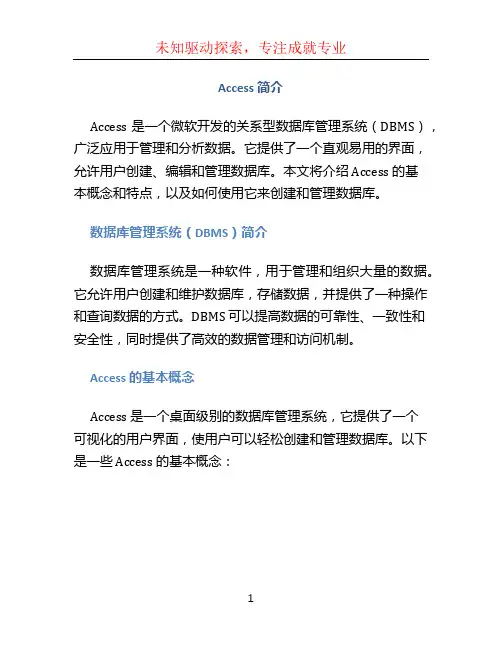
Access 简介Access 是一个微软开发的关系型数据库管理系统(DBMS),广泛应用于管理和分析数据。
它提供了一个直观易用的界面,允许用户创建、编辑和管理数据库。
本文将介绍 Access 的基本概念和特点,以及如何使用它来创建和管理数据库。
数据库管理系统(DBMS)简介数据库管理系统是一种软件,用于管理和组织大量的数据。
它允许用户创建和维护数据库,存储数据,并提供了一种操作和查询数据的方式。
DBMS 可以提高数据的可靠性、一致性和安全性,同时提供了高效的数据管理和访问机制。
Access 的基本概念Access 是一个桌面级别的数据库管理系统,它提供了一个可视化的用户界面,使用户可以轻松创建和管理数据库。
以下是一些 Access 的基本概念:1. 表(Table)Access 中的表是一种存储数据的组织结构,由一系列的行和列组成。
每行表示一个记录,每列表示一个字段。
用户可以定义字段的类型和属性,以及设置索引和约束。
2. 查询(Query)查询是一种按照特定条件从表中检索数据的方式。
用户可以使用 SQL 或图形化界面创建查询,并指定所需的字段和条件。
查询可以帮助用户快速获取所需的数据,而无需浏览整张表。
3. 表单(Form)表单是用户与数据库交互的界面。
它可以用来输入和修改数据,并提供更友好的用户界面。
通过表单,用户可以更方便地浏览和操作数据库中的数据。
4. 报表(Report)报表是从数据库中获取数据,并以一种格式化的方式进行展示的工具。
用户可以通过报表呈现查询结果或整理数据库中的数据。
报表使得数据更易于理解和分析。
5. 宏(Macro)宏是一系列的操作,可以自动化执行特定的任务。
用户可以使用宏来定义一组动作,如打开表格、运行查询或执行其他操作。
宏可以提高工作效率,使用户能够更加专注于数据分析和管理。
6. 模块(Module)模块是一组逻辑组织的代码,可以用于自定义功能和扩展Access 的功能。
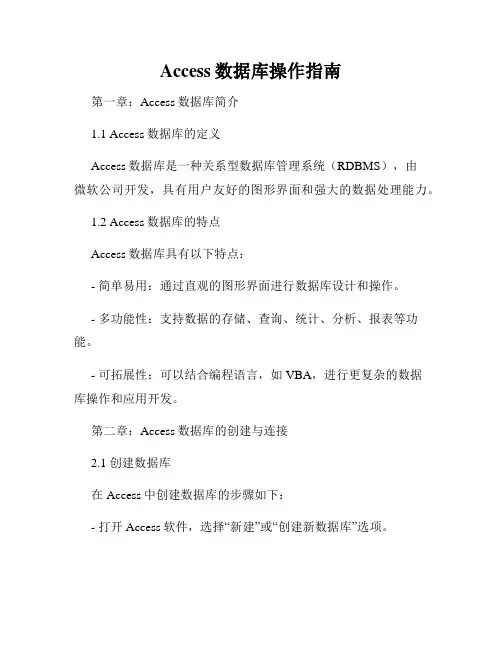
Access数据库操作指南第一章:Access数据库简介1.1 Access数据库的定义Access数据库是一种关系型数据库管理系统(RDBMS),由微软公司开发,具有用户友好的图形界面和强大的数据处理能力。
1.2 Access数据库的特点Access数据库具有以下特点:- 简单易用:通过直观的图形界面进行数据库设计和操作。
- 多功能性:支持数据的存储、查询、统计、分析、报表等功能。
- 可拓展性:可以结合编程语言,如VBA,进行更复杂的数据库操作和应用开发。
第二章:Access数据库的创建与连接2.1 创建数据库在Access中创建数据库的步骤如下:- 打开Access软件,选择“新建”或“创建新数据库”选项。
- 输入数据库名称和保存路径,点击“创建”按钮即可创建一个新的数据库。
2.2 连接数据库连接数据库的步骤如下:- 打开Access软件,选择“打开”或“连接”选项。
- 浏览到数据库文件的路径,选择要连接的数据库文件,点击“打开”按钮即可连接到数据库。
第三章:Access数据库的表格设计3.1 创建表格在Access中创建表格的步骤如下:- 打开目标数据库,选择“表格”选项。
- 选择“设计视图”选项卡,在界面中定义表格的字段名和数据类型。
- 点击保存按钮,输入表格名称即可创建表格。
3.2 设计表格结构在设计表格结构时,应注意以下几点:- 定义主键:选择一个字段作为表的主键,用于唯一标识每条记录。
- 设置字段属性:根据数据类型选择适当的字段属性,如文本、数字、日期等。
- 建立关系:如果有多个表格,可以通过字段关系建立关联,实现数据的一致性和完整性。
第四章:Access数据库的数据操作4.1 插入数据在Access中插入数据的步骤如下:- 打开目标表格,选择“数据表”选项。
- 在表格中添加新的行,填写相应字段的值。
- 点击保存按钮,保存新记录到表格中。
4.2 更新数据在Access中更新数据的步骤如下:- 打开目标表格,选择“数据表”选项。

access 数据库管理系统简介Access 数据库管理系统简介一、Access 是什么Access 是微软公司推出的在 Windows 操作系统下工作的关系型数据库管理系统。
它采用了 Windows 程序设计理念,以 Windows 特有的技术设计查询、用户界面、报表等数据对象,内嵌了 VBA 程序设计语言,具有集成的开发环境。
Access 提供图形化的查询工具和屏幕、报表生成器,用户无需编程和了解 SQL 语言就可建立复杂的报表、界面,它会自动生成 SQL 代码。
Access 被集成到 Office 软件中,具有 Office 系列软件的一般特点,如菜单、工具栏等。
与其他数据库管理系统软件相比,它更加简单易学。
一个普通的计算机用户,即使没有程序语言基础,仍然可以快速地掌握和使用它。
最重要的一点是,Access 的功能比较强大,足以应付一般的数据管理及处理需要,适用于中小型企业数据管理的需求。
当然,在数据定义、数据安全可靠、数据有效控制等方面,它比一些数据库产品要逊色一些。
Access 数据库以文件形式保存,文件的扩展名是?mdb。
二、Access 包含的数据库对象Access 数据库由 7 种对象组成,它们是表、查询、窗体、报表、页、宏和模块。
表(Table) ——表是数据库的基本对象,是创建其他 5 种对象的基础。
表由记录组成,记录由字段组成,表用来存储数据库的数据,故又称数据表。
查询(Query)——查询可以按索引快速查找到需要的记录,按要求筛选记录并能连接若干个表的字段组成新表。
窗体(Form)——窗体提供了一种方便地浏览、输入及更改数据的窗口。
还可以创建子窗体显示相关联的表的内容。
窗体也称表单。
报表(Report)——报表的功能是将数据库中的数据分类汇总,然后打印出来,以便分析。
页(Page)——数据访问页可以查看、更新或分析来自 Internet 或 Intranet 的数据库数据。
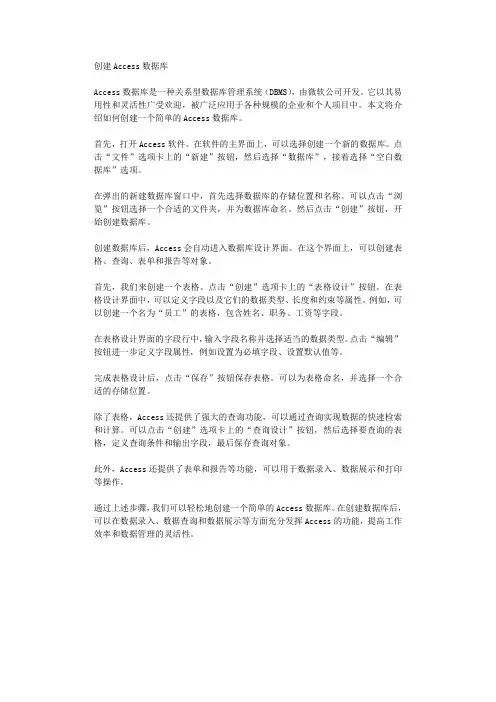
创建Access数据库Access数据库是一种关系型数据库管理系统( DBMS),由微软公司开发。
它以其易用性和灵活性广受欢迎,被广泛应用于各种规模的企业和个人项目中。
本文将介绍如何创建一个简单的Access数据库。
首先,打开Access软件。
在软件的主界面上,可以选择创建一个新的数据库。
点击“文件”选项卡上的“新建”按钮,然后选择“数据库”,接着选择“空白数据库”选项。
在弹出的新建数据库窗口中,首先选择数据库的存储位置和名称。
可以点击“浏览”按钮选择一个合适的文件夹,并为数据库命名。
然后点击“创建”按钮,开始创建数据库。
创建数据库后,Access会自动进入数据库设计界面。
在这个界面上,可以创建表格、查询、表单和报告等对象。
首先,我们来创建一个表格。
点击“创建”选项卡上的“表格设计”按钮。
在表格设计界面中,可以定义字段以及它们的数据类型、长度和约束等属性。
例如,可以创建一个名为“员工”的表格,包含姓名、职务、工资等字段。
在表格设计界面的字段行中,输入字段名称并选择适当的数据类型。
点击“编辑”按钮进一步定义字段属性,例如设置为必填字段、设置默认值等。
完成表格设计后,点击“保存”按钮保存表格。
可以为表格命名,并选择一个合适的存储位置。
除了表格,Access还提供了强大的查询功能,可以通过查询实现数据的快速检索和计算。
可以点击“创建”选项卡上的“查询设计”按钮,然后选择要查询的表格,定义查询条件和输出字段,最后保存查询对象。
此外,Access还提供了表单和报告等功能,可以用于数据录入、数据展示和打印等操作。
通过上述步骤,我们可以轻松地创建一个简单的Access数据库。
在创建数据库后,可以在数据录入、数据查询和数据展示等方面充分发挥Access的功能,提高工作效率和数据管理的灵活性。
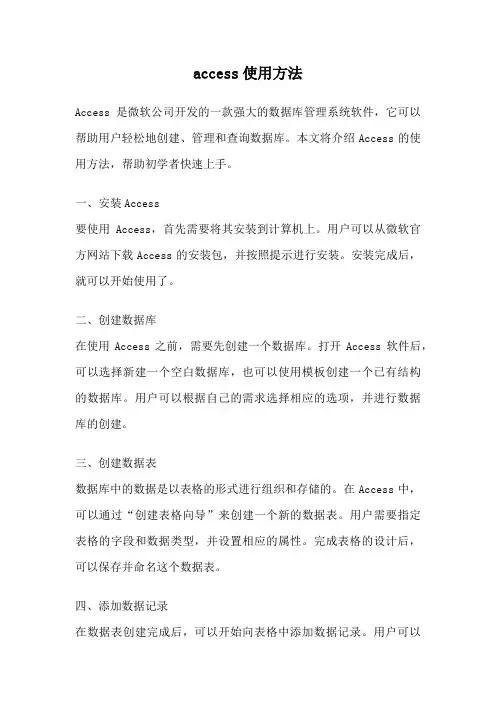
access使用方法Access是微软公司开发的一款强大的数据库管理系统软件,它可以帮助用户轻松地创建、管理和查询数据库。
本文将介绍Access的使用方法,帮助初学者快速上手。
一、安装Access要使用Access,首先需要将其安装到计算机上。
用户可以从微软官方网站下载Access的安装包,并按照提示进行安装。
安装完成后,就可以开始使用了。
二、创建数据库在使用Access之前,需要先创建一个数据库。
打开Access软件后,可以选择新建一个空白数据库,也可以使用模板创建一个已有结构的数据库。
用户可以根据自己的需求选择相应的选项,并进行数据库的创建。
三、创建数据表数据库中的数据是以表格的形式进行组织和存储的。
在Access中,可以通过“创建表格向导”来创建一个新的数据表。
用户需要指定表格的字段和数据类型,并设置相应的属性。
完成表格的设计后,可以保存并命名这个数据表。
四、添加数据记录在数据表创建完成后,可以开始向表格中添加数据记录。
用户可以通过点击表格视图中的“新增记录”按钮或直接在表格中输入数据来添加记录。
根据表格的字段设定,逐个输入数据,并保存记录。
五、查询数据Access提供了强大的查询功能,可以帮助用户快速检索所需的数据。
用户可以使用查询向导来创建一个新的查询,也可以通过直接编写SQL语句来进行查询。
在查询的过程中,用户可以指定查询的条件、排序方式和输出字段等,以获取符合要求的数据结果。
六、创建报表Access还可以根据数据库中的数据生成漂亮的报表。
用户可以使用报表向导来创建一个新的报表,并根据自己的需要选择报表的样式和布局。
在报表的设计过程中,可以添加字段、设置格式和样式,并进行预览和调整。
七、数据导入和导出Access支持将数据从其他应用程序导入到数据库中,也可以将数据库中的数据导出到其他应用程序中。
用户可以使用“导入”和“导出”功能,选择需要导入或导出的文件格式,并根据提示进行相应的操作。
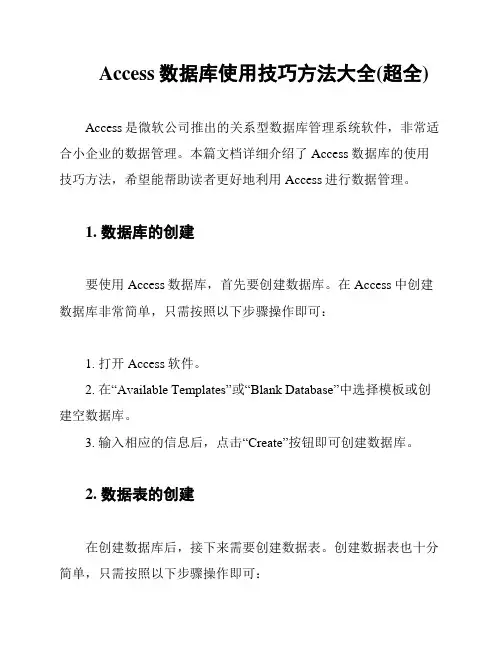
Access数据库使用技巧方法大全(超全)Access是微软公司推出的关系型数据库管理系统软件,非常适合小企业的数据管理。
本篇文档详细介绍了Access数据库的使用技巧方法,希望能帮助读者更好地利用Access进行数据管理。
1. 数据库的创建要使用Access数据库,首先要创建数据库。
在Access中创建数据库非常简单,只需按照以下步骤操作即可:1. 打开Access软件。
2. 在“Available Templates”或“Blank Database”中选择模板或创建空数据库。
3. 输入相应的信息后,点击“Create”按钮即可创建数据库。
2. 数据表的创建在创建数据库后,接下来需要创建数据表。
创建数据表也十分简单,只需按照以下步骤操作即可:1. 在Access中选中数据库,点击“创建”选项卡。
2. 选择“表格设计”或“表格向导”,根据需求选择。
3. 设计数据表,包括数据列名、数据类型等。
4. 输入数据后保存数据表。
3. 查询的创建Access除了数据表之外,还提供了查询功能,查询数据是数据库中一个非常重要的功能。
查询的创建也十分简单,只需按照以下步骤操作即可:1. 在Access选中数据库,点击“创建”选项卡。
2. 选择“查询向导”或“查询设计”。
3. 设计查询条件和查找数据。
4. 输入数据后保存查询。
4. 表单的创建表单是用来显示和编辑数据的窗口,十分方便。
表单的创建也非常简单,只需按照以下步骤操作即可:1. 在Access选中数据库,点击“创建”选项卡。
2. 选择“表单向导”或“表单设计”。
3. 设计表单,选择数据表和要显示的字段。
4. 输入数据后保存表单。
5. 报表的创建报告是用来显示数据的报告,也十分方便。
报表的创建也非常简单,只需按照以下步骤操作即可:1. 在Access选中数据库,点击“创建”选项卡。
2. 选择“报告向导”或“报告设计”。
3. 设计报表,选择数据表和要显示的字段。
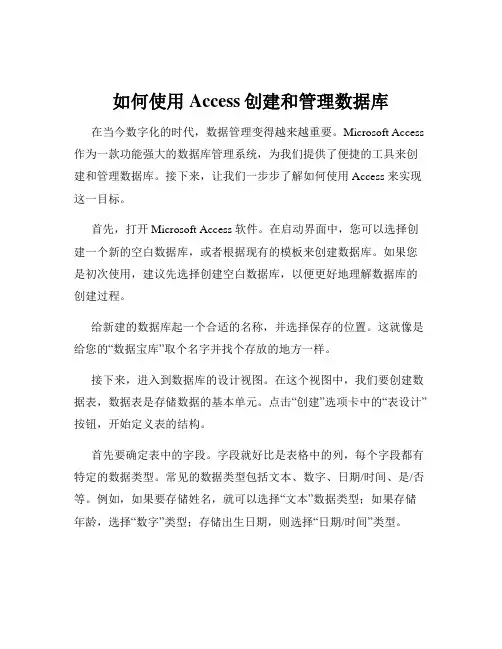
如何使用Access创建和管理数据库在当今数字化的时代,数据管理变得越来越重要。
Microsoft Access 作为一款功能强大的数据库管理系统,为我们提供了便捷的工具来创建和管理数据库。
接下来,让我们一步步了解如何使用 Access 来实现这一目标。
首先,打开 Microsoft Access 软件。
在启动界面中,您可以选择创建一个新的空白数据库,或者根据现有的模板来创建数据库。
如果您是初次使用,建议先选择创建空白数据库,以便更好地理解数据库的创建过程。
给新建的数据库起一个合适的名称,并选择保存的位置。
这就像是给您的“数据宝库”取个名字并找个存放的地方一样。
接下来,进入到数据库的设计视图。
在这个视图中,我们要创建数据表,数据表是存储数据的基本单元。
点击“创建”选项卡中的“表设计”按钮,开始定义表的结构。
首先要确定表中的字段。
字段就好比是表格中的列,每个字段都有特定的数据类型。
常见的数据类型包括文本、数字、日期/时间、是/否等。
例如,如果要存储姓名,就可以选择“文本”数据类型;如果存储年龄,选择“数字”类型;存储出生日期,则选择“日期/时间”类型。
为每个字段设置合适的名称,名称要简洁明了,能够准确反映该字段所存储的数据内容。
同时,还可以设置字段的属性,比如字段大小、必填字段、默认值等。
在设计完表结构后,点击“保存”按钮,并为表起一个易于理解的名称。
此时,一个空的数据表就创建好了。
接下来,就可以向数据表中添加数据了。
切换到数据表视图,直接在相应的单元格中输入数据即可。
当我们有多个相关的数据表时,还需要建立表之间的关系,以确保数据的一致性和完整性。
在“数据库工具”选项卡中,点击“关系”按钮,通过拖拽的方式将相关表的字段连接起来,并设置关联的类型(如一对多、多对多等)。
为了更方便地查找和筛选数据,我们可以创建查询。
查询就像是一个数据筛选器,能够根据您设定的条件从表中提取出所需的数据。
在“创建”选项卡中,选择“查询设计”,选择要查询的表和字段,并设置查询条件。
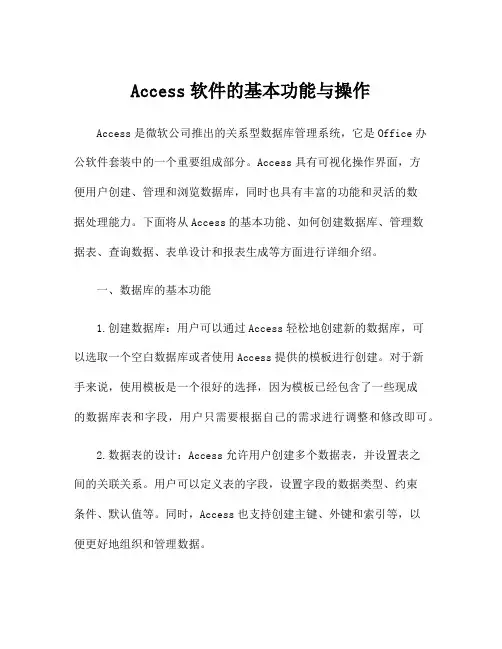
Access软件的基本功能与操作Access是微软公司推出的关系型数据库管理系统,它是Office办公软件套装中的一个重要组成部分。
Access具有可视化操作界面,方便用户创建、管理和浏览数据库,同时也具有丰富的功能和灵活的数据处理能力。
下面将从Access的基本功能、如何创建数据库、管理数据表、查询数据、表单设计和报表生成等方面进行详细介绍。
一、数据库的基本功能1.创建数据库:用户可以通过Access轻松地创建新的数据库,可以选取一个空白数据库或者使用Access提供的模板进行创建。
对于新手来说,使用模板是一个很好的选择,因为模板已经包含了一些现成的数据库表和字段,用户只需要根据自己的需求进行调整和修改即可。
2.数据表的设计:Access允许用户创建多个数据表,并设置表之间的关联关系。
用户可以定义表的字段,设置字段的数据类型、约束条件、默认值等。
同时,Access也支持创建主键、外键和索引等,以便更好地组织和管理数据。
3.数据查询:Access提供了丰富的查询工具,用户可以通过查询功能找到所需的数据记录,并显示在查询结果中。
查询可以根据多个条件进行筛选和排序,也可以进行数据的合并和分组统计操作。
此外,Access还支持用户创建自定义查询,以满足具体的需求。
4.表单设计:用户可以通过Access创建数据输入和浏览界面,以更方便地进行数据库的操作。
表单设计功能允许用户在表单中添加各种控件,如文本框、下拉框、复选框等,以便用户在填写数据时更加直观和方便。
5.报表生成:Access提供了丰富的报表生成功能,用户可以轻松地根据数据库中的数据生成各种形式的报表,如表格型、柱状图、折线图等。
同时,用户还可以对报表进行样式和格式的调整,以满足不同的展示需求。
6.数据导入和导出:Access支持从外部数据源中导入数据到数据库中,也可以将数据库中的数据导出到外部文件中,如Excel、文本文件等。
这为用户在不同系统和软件之间迁移或共享数据提供了便利。
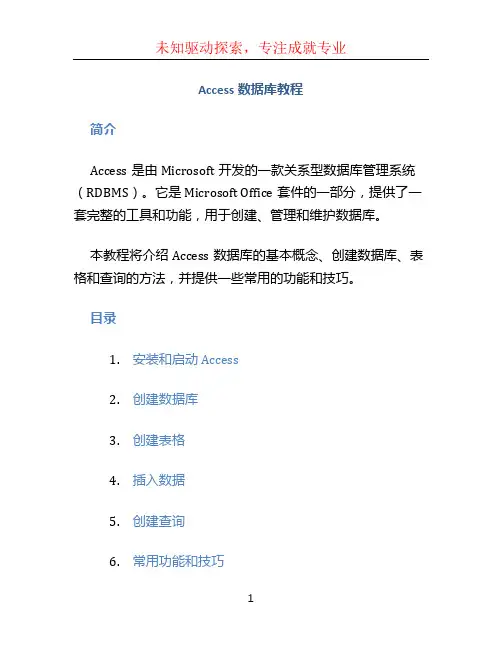
Access数据库教程简介Access是由Microsoft开发的一款关系型数据库管理系统(RDBMS)。
它是Microsoft Office套件的一部分,提供了一套完整的工具和功能,用于创建、管理和维护数据库。
本教程将介绍Access数据库的基本概念、创建数据库、表格和查询的方法,并提供一些常用的功能和技巧。
目录1.安装和启动Access2.创建数据库3.创建表格4.插入数据5.创建查询6.常用功能和技巧1.索引和约束2.导入和导出数据3.运算符和函数7.总结安装和启动Access首先,我们需要安装Microsoft Office套件,Access将在其中包含。
安装完成后,我们可以从开始菜单或桌面上的快捷方式启动Access。
启动Access后,我们可以看到一个空白的工作区,我们将使用这个工作区创建和管理数据库。
创建数据库在Access中,一个数据库可以包含多个表格,查询和报表。
要创建一个新的数据库,我们可以按照以下步骤操作:1.在工作区中选择“新建”按钮,然后选择“数据库”。
2.在弹出的对话框中,选择数据库的保存位置和名称。
3.点击“创建”按钮,即可创建一个空白数据库。
创建表格在Access中,表格是存储和组织数据的基本单位。
我们可以使用表格来创建、编辑和查找数据。
要创建一个新的表格,我们可以按照以下步骤操作:1.在数据库中选择“新建”按钮,然后选择“表格”。
2.在弹出的对话框中,指定表格的名称和字段。
3.使用鼠标点击“添加字段”按钮来添加字段。
4.在每个字段中指定名称、数据类型和其他属性。
5.点击“保存”按钮,即可创建一个新的表格。
插入数据在创建表格后,我们可以向表格中插入数据。
以下是插入数据的步骤:1.选择要插入数据的表格。
2.在表格中选择“插入数据”按钮。
3.在弹出的对话框中,输入要插入的数据。
4.点击“保存”按钮,即可将数据插入到表格中。
创建查询在Access中,查询是用于从表格中检索和显示数据的工具。

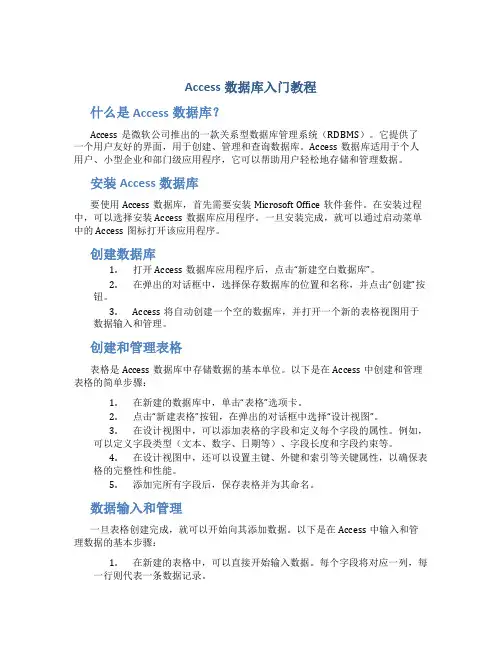
Access数据库入门教程什么是Access数据库?Access是微软公司推出的一款关系型数据库管理系统(RDBMS)。
它提供了一个用户友好的界面,用于创建、管理和查询数据库。
Access数据库适用于个人用户、小型企业和部门级应用程序,它可以帮助用户轻松地存储和管理数据。
安装Access数据库要使用Access数据库,首先需要安装Microsoft Office软件套件。
在安装过程中,可以选择安装Access数据库应用程序。
一旦安装完成,就可以通过启动菜单中的Access图标打开该应用程序。
创建数据库1.打开Access数据库应用程序后,点击“新建空白数据库”。
2.在弹出的对话框中,选择保存数据库的位置和名称,并点击“创建”按钮。
3.Access将自动创建一个空的数据库,并打开一个新的表格视图用于数据输入和管理。
创建和管理表格表格是Access数据库中存储数据的基本单位。
以下是在Access中创建和管理表格的简单步骤:1.在新建的数据库中,单击“表格”选项卡。
2.点击“新建表格”按钮,在弹出的对话框中选择“设计视图”。
3.在设计视图中,可以添加表格的字段和定义每个字段的属性。
例如,可以定义字段类型(文本、数字、日期等)、字段长度和字段约束等。
4.在设计视图中,还可以设置主键、外键和索引等关键属性,以确保表格的完整性和性能。
5.添加完所有字段后,保存表格并为其命名。
数据输入和管理一旦表格创建完成,就可以开始向其添加数据。
以下是在Access中输入和管理数据的基本步骤:1.在新建的表格中,可以直接开始输入数据。
每个字段将对应一列,每一行则代表一条数据记录。
2.可以使用Tab键在不同的字段之间移动,使用Enter键在不同的记录之间移动。
3.可以随时编辑和删除数据。
只需双击要编辑的字段,或选中要删除的记录,并点击“删除”按钮。
4.可以使用筛选和排序功能,按特定条件提取和查看数据。
5.可以使用查询功能,通过自定义查询条件过滤和提取数据。
Access软件的基本使用教程Access是微软公司推出的一款数据库管理软件,它是微软Office套件的一部分。
Access可以用来创建和管理数据库,包括建立数据库表、查询数据库信息、设计报表和表单等功能。
Access的使用相对简单,但是功能强大,可以满足不同用户的各种需求。
本文将介绍Access的基本使用教程,帮助读者快速入门和掌握该软件的基本操作。
一、Access的安装和启动1.下载和安装Access首先,我们需要下载并安装Access软件。
Access通常是作为Office套件的一部分提供的,所以只需要安装Office套件即可获得Access。
用户可以直接从微软官网下载Office套件安装包,根据提示完成安装过程即可。
2.启动Access安装完成后,我们可以在开始菜单或桌面上找到Access的图标,双击图标即可启动Access软件。
二、创建新的数据库1.创建新的数据库启动Access后,我们首先需要创建一个新的数据库。
在Access启动界面上,选择“新建”,然后选择“空白数据库”,填写数据库名字和保存路径,点击“创建”按钮即可创建一个新的数据库文件。
2.导入外部数据除了创建新的数据库,Access还支持导入外部数据来创建新的数据库。
用户可以选择“外部数据”选项卡,然后选择导入的数据来源,比如Excel、文本文件等,按照提示完成数据导入过程即可。
三、数据库表的设计和管理1.创建新的表在新建的数据库中,我们可以创建新的表来存储数据。
选择“新建”选项卡,然后选择“表格设计”或“表格视图”,按照提示填写数据字段和类型,即可创建新的表格。
2.编辑表格结构创建好表格后,我们还可以对表格的结构进行编辑和管理,包括添加新的字段、修改字段类型、设置主键等操作。
在表格视图中,双击字段名即可编辑字段属性。
3.添加数据创建好表格后,我们可以向表格中添加数据。
选择表格视图,点击“新建记录”按钮,在新建记录的编辑框中填写数据,点击保存按钮即可向表格中添加新的数据记录。
Access数据库管理入门教程第一章:什么是Access数据库管理Access数据库管理是一门涉及创建、维护和管理关系型数据库的技术。
Access是一款由微软公司开发的数据库管理系统软件,它具有简单易用、功能强大等特点,广泛应用于各个行业和领域。
1.1 关系型数据库的基本概念关系型数据库是指采用结构化数据模型的数据库系统。
其基本特点是数据被组织为二维表格的形式,通过表格之间的关联来实现数据的存储和查询。
1.2 数据库管理系统的作用数据库管理系统(DBMS)是一种软件,它用于管理数据库的创建、维护、查询和更新等操作。
数据库管理系统可以提供高效的数据存储和访问机制,简化用户对数据库的操作。
第二章:Access数据库的安装与配置在开始使用Access数据库之前,首先需要进行安装和配置相关环境。
本章将介绍Access数据库的安装和配置过程。
2.1 下载和安装Access数据库从微软官方网站上下载Access数据库的安装包,并按照安装向导的提示进行安装。
2.2 配置数据库连接在安装完成后,需要配置数据库连接信息,包括数据库名称、用户名和密码等。
这些信息将用于后续的数据库访问操作。
第三章:Access数据库的数据建模数据建模是数据库管理中的重要一环,它用于规划和设计数据库中的表结构以及各表之间的关系。
本章将介绍Access数据库的数据建模方法。
3.1 设计数据库表格根据实际业务需求,使用Access提供的数据建模工具,设计数据库中的表格。
表格的设计应当符合规范化原则,确保数据的一致性和完整性。
3.2 定义字段和数据类型在每个表格中,需要定义相应的字段和字段的数据类型。
字段的数据类型包括文本、数字、日期/时间、布尔值等。
第四章:Access数据库的数据操作数据操作是数据库管理的核心内容,包括数据的插入、删除、修改和查询。
本章将介绍Access数据库的数据操作方法。
4.1 数据的插入与删除通过Access提供的表格视图和表单视图,可以方便地插入和删除数据库中的数据。
Access软件的基本使用教程导言Access是由Microsoft开发的一款关系型数据库管理系统软件,它可以用来创建数据库、存储数据和查询数据。
Access在公司和个人中被广泛使用,以它的易用性和功能强大而著称。
本教程将教你如何使用Access软件来创建和管理数据库。
第一部分:安装和打开Access软件1.安装Access软件首先,你需要获取Access软件的安装文件。
你可以从Microsoft 官方网站或其他合法渠道下载到Access软件的安装程序。
双击安装程序,按照提示一步一步完成软件的安装过程。
2.打开Access软件安装完成后,你可以在桌面或开始菜单中找到Access的图标。
双击图标即可打开Access软件。
第二部分:创建数据库1.创建新数据库当你打开Access软件后,可以选择在“开始”页面上点击“新建”按钮,然后选择“空白数据库”,接着在弹出的对话框中输入数据库的名称和存储位置,最后点击“创建”按钮即可创建一个新的数据库。
2.使用数据库模板创建数据库除了创建空白数据库,Access还提供了多种数据库模板供用户选择。
用户可以根据自己的实际需求选择相应的模板,然后按照提示进行操作即可创建一个具有基本结构的数据库。
第三部分:设计数据库表结构1.新建表在创建好数据库后,用户需要新建表来存储数据。
在“创建”选项卡中,点击“表格设计”按钮即可打开表格设计视图,然后在视图中输入表中的字段名称和数据类型。
2.设置字段属性在设计表格时,用户还可以设置字段的属性,比如数据类型、默认值、主键等。
这些属性可以帮助用户更好地控制表中数据的输入和修改。
3.设计表的关系如果数据库中有多个表,那么这些表之间可能存在一定的关系。
在Access中,用户可以通过创建外键字段来建立不同表之间的关系,从而实现数据的关联查询和修改。
第四部分:插入和管理数据1.插入数据在设计好表结构后,用户可以在表格中插入数据。
在“表格”选项卡中,用户可以选择“数据表视图”,然后直接在表格中输入数据或者粘贴数据。
Access数据库管理入门指南第一章:什么是Access数据库管理Access数据库是一种广泛应用于各个领域的关系型数据库管理系统。
它可以帮助个人用户和小型企业进行数据的存储、管理和分析。
Access提供了友好的用户界面和一系列强大的功能,使得用户可以轻松创建和管理数据库。
第二章:Access数据库的基本操作2.1 创建数据库打开Access软件,在新建标签页中选择“空白数据库”选项,将其保存为一个新的数据库文件。
用户可以设置数据库的名称和保存路径。
2.2 创建数据表在新建的数据库中,选择“创建”标签页,点击“表格设计”,然后按照需求设置数据表的字段和数据类型。
可以为每个字段设置主键、唯一索引和默认值等属性。
2.3 插入数据双击新建的数据表,进入数据表视图。
在底部的空白行中输入相应数据,或者选择导入Excel等外部文件。
点击保存后,数据将被插入到数据表中。
2.4 修改和删除数据在数据表中选择要修改或删除的记录,点击相应按钮,即可进行编辑。
注意在删除数据之前要谨慎确认,以免误操作导致数据丢失。
第三章:Access数据库的查询和报表功能3.1 查询数据在数据库中,选择“创建”标签页,点击“查询设计”,然后选择要查询的数据表和字段。
可以设置条件、排序和分组等,以获得符合要求的数据查询结果。
3.2 创建报表在数据库中,选择“创建”标签页,点击“报表设计”,然后根据需要选择要展示的数据表和字段。
可以设置报表的布局、样式和汇总等,以生成符合要求的数据报表。
第四章:Access数据库的关系和查询4.1 建立表之间的关系在Access中,使用主键和外键来建立不同表之间的关系。
在设计表格时,选择“工具”标签页中的“关系”按钮,然后按照需要建立表之间的关系。
4.2 使用查询进行数据关联在查询设计视图中,选择要关联的数据表,然后在字段列表中选择要关联的字段。
Access会根据选择的字段自动关联数据,并生成结果集。
用户可以根据需要设置关联条件和查询结果。
access创建数据库的方法和流程1.首先打开Access数据库管理软件。
First, open the Access database management software.2.在“文件”菜单中选择“新建”选项。
Select the "New" option in the "File" menu.3.在新建数据库对话框中选择新建数据库的保存位置,并填写数据库名称。
In the new database dialog, choose the location to save the new database and enter the database name.4.点击“创建”按钮,开始创建新数据库。
Click the "Create" button to start creating a new database.5.在数据库中添加数据表和字段。
Add data tables and fields in the database.6.选择“创建”选项卡,然后点击“表格设计”按钮。
Select the "Create" tab, and then click the "Design View" button.7.在表格设计视图中添加字段的名称和数据类型。
Add field names and data types in the design view of the table.8.设定字段的属性,如主键、唯一值等。
Set the properties of the fields, such as primary key, unique value, etc.9.点击“保存”按钮保存数据表设计。
Click the "Save" button to save the table design.10.添加完所有需要的数据表后,点击“保存”按钮保存数据库。
Access数据库入门指南数据库是现代信息管理的重要工具之一,它可以帮助我们有效地存储、管理和检索大量的数据。
Access数据库是一种常用的关系型数据库管理系统(RDBMS),它提供了用户友好的界面和强大的功能,使得用户可以轻松创建、管理和操作数据库。
本文将为您提供Access数据库的入门指南,帮助您快速上手并熟练运用该工具。
1. 安装和启动Access数据库首先,您需要先下载和安装Access数据库软件。
安装完成后,双击桌面上的Access图标即可启动软件。
在打开的窗口中,您可以选择创建一个新的数据库或打开一个已有的数据库文件。
2. 创建数据库和表格在Access中,数据库由多个表格组成。
每个表格用于存储一类相关的数据。
在创建数据库时,您可以通过“新建表格”选项来创建一个空的表格,然后定义表格的字段和数据类型。
您可以为字段设置主键、索引等约束条件,以确保数据的完整性和准确性。
3. 添加数据创建表格后,您可以开始添加数据。
可以通过直接在表格中输入数据的方式,也可以通过导入外部文件的方式添加数据。
在输入数据时,请确保数据的格式正确,并遵循数据库设计的规范。
4. 查询数据Access提供了强大的查询功能,可以帮助您从数据库中检索符合特定条件的数据。
您可以使用查询设计器来创建查询,选择要检索的字段和条件,并设置排序、过滤等选项。
查询结果可以直接显示在查询结果窗口中,也可以导出为其他文件格式。
5. 更新和删除数据在数据库中,数据可能会随着时间的推移发生变化。
Access提供了更新和删除数据的功能,使您可以轻松修改和删除已有的数据记录。
只需选择要更新或删除的记录,并进行相应操作即可。
6. 数据报表数据报表是一种方便展示和呈现数据的方式。
在Access中,您可以使用报表设计器来创建各种样式和格式的报表。
您可以选择要包含的字段和数据,并进行排序、分组等操作。
生成的报表可以输出为打印版或电子版,以满足不同的需求。